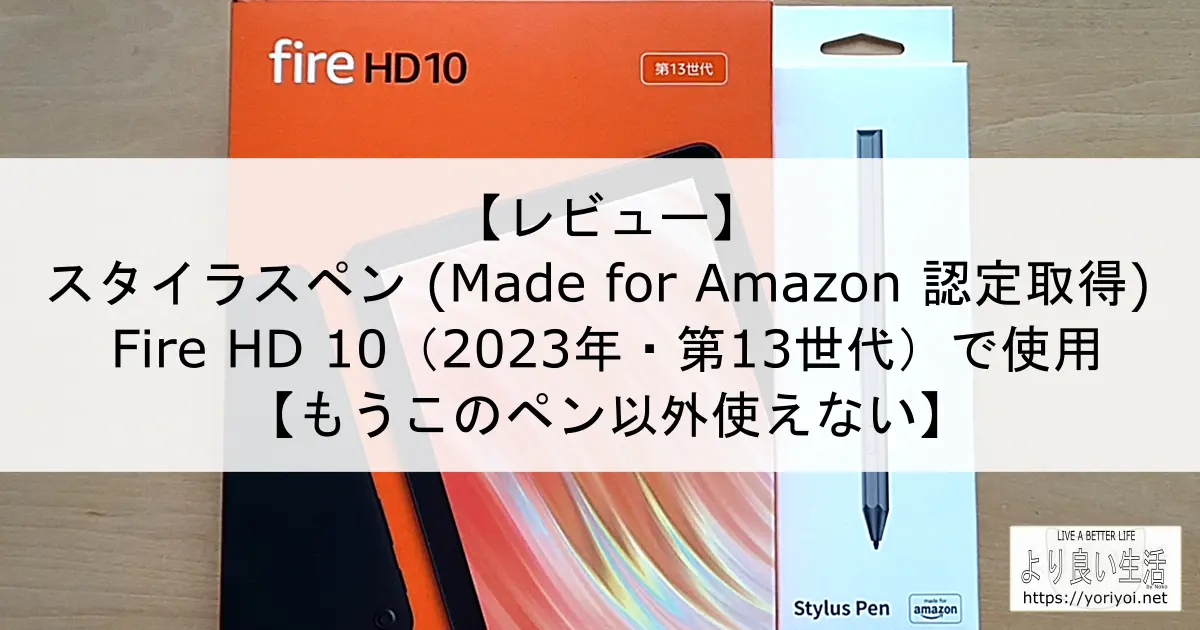お手数ですが、こちらのリンク🔗「より良い生活」から再訪すると更新されるかもしれません。
こんにちは、悩みに悩んでAmazon認定のスタイラスペンを買ったNoko(のこ)です。
Fireタブレットシリーズ用にスタイラスペンが登場しましたね!
気になって何度も他商品と比較や検討をして、ついにスタイラスペン (Made for Amazon 認定取得)を購入したのでレビューします。
スタイラスペン選びの参考にしてくださいね。

結論、もっと早く買っておけば良かったです。もう他のペンは使えないくらいにハマりました。
- ペアリング不要でラク
- 視差は気にならない
- ホバー表示で狙ったところに書きやすい
- パームリジェクション対応
- 画面のどこに文字を書いてもテキストに変換
- 筆圧感知に対応
- 価格(約5,000円で購入可能)
- 乾電池式(充電不要)
- マグネット内蔵(Fire Max 11の側面に取り付け可)
- 使用電池が単6電池
- 描写に多少の遅延がある
- 消しゴムボタンの用途があまりなさそう(追記:イラスト作成には便利でした)
- 傾き検知を利用できない(調査中)
- スタイラスペン (Made for Amazon 認定取得)とは?USI 2.0認証取得のペン
- スタイラスペン (Made for Amazon 認定取得) 開封
- スタイラスペン (Made for Amazon 認定取得) の設定
- スタイラスペン (Made for Amazon 認定取得) でお絵描きしてみた!
- スタイラスペン (Made for Amazon 認定取得) の良かった点・気になった点
- スタイラスペン (Made for Amazon 認定取得) がおすすめな人・おすすめでない人
- まとめ:スタイラスペン (Made for Amazon 認定取得) は時間を忘れて使ってしまう恐ろしいペン
スタイラスペン (Made for Amazon 認定取得)とは?USI 2.0認証取得のペン

スタイラスペン (Made for Amazon 認定取得)はUSI 2.0認証取得のペンです。
「USI 2.0認証取得」を取得したデバイスに対応しています。
2023年12月時点で対応したFireタブレットは次の種類です。

USI 2.0に非対応のFire HD 10(11世代)やiPhone、Androidスマホには反応しませんでした。
スタイラスペン (Made for Amazon 認定取得)を利用すると次のメリットがあります。
- ペアリング不要
- マグネット内蔵(Fire Max 11の側面にくっつく)
- パームリジェクション対応でのイラスト制作が可能
- +/-45度までの傾きを検知
- 筆圧感知レベル 4096段階
- 乾電池式(充電不要) ※ただし単6電池
- スリープモード機能
次は開封して内容物と電池の入れ方を見ていきます。
スタイラスペン (Made for Amazon 認定取得) 開封

スタイラスペン (Made for Amazon 認定取得)の中身を見てみます。
スタイラスペン (Made for Amazon 認定取得)の内容物は以下の5つです。
- スタイラスペン 1本
- 交換用ペン先 1個
- 単6電池 1本
- ペン先交換用ピンセット 1個
- クイックスタートガイド 1枚

製品の保証期間は90日です。
ペンの先端の方に1つボタンが付いています。(消しゴムボタン)

使い方はいたって簡単。ペンに電池を入れるだけです。
電池を入れるにはペンの後方を回します。

電池の+がペン先の方になるようにセットしてフタを(後方を回して)しめます。

使用準備はこれだけで、すぐに使えます。
ペアリングは必要ありません。
スタイラスペン (Made for Amazon 認定取得) の設定

Fireタブレットでスタイラスペンの設定を変更できます。
基本的な設定(設定アプリ)
Fireタブレットの「設定」からスタイラスペンの設定を変更できます。
「設定」アプリ → 「Fireタブレットのアクセサリ」→ 「ペンと手書き」

ホバー表示は「オン」にするとタブレットからペンを少し浮かした時にペン先の位置が表示されるようになります。
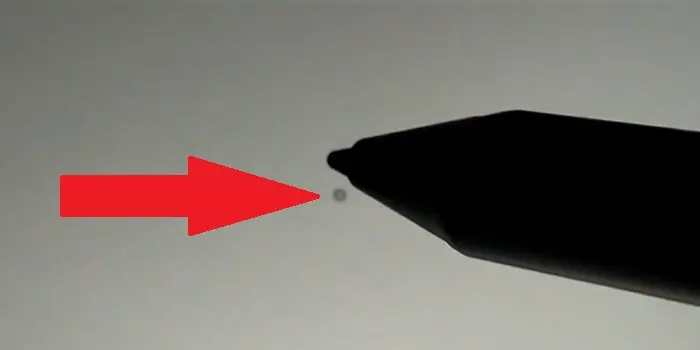
ホバー表示は「オフ」にするとタブレットからペンを少し浮かしてもペン先の位置が表示されません。

アプリごとの設定(筆圧感知やパームリジェクションなど)
スタイラスペンはFireタブレットでの設定の他にアプリごとに設定できる場合があります。
例としてアプリ「メディバンペイントタブレット〜無料漫画イラスト・簡単お絵かき」を見てみましょう。
(描写画面で)「三」のアイコン → 「設定」
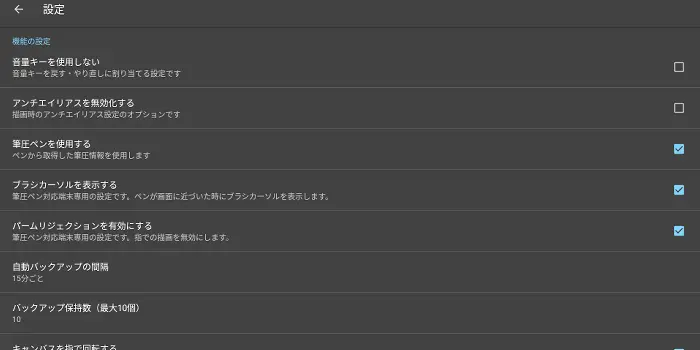
ここで筆圧感知やパームリジェクションなどの使用のオン・オフを設定できます。
スタイラスペン (Made for Amazon 認定取得) でお絵描きしてみた!

スタイラスペン (Made for Amazon 認定取得) を使って、Fire HD 10(2023年・第13世代)に入れたアプリ「メディバンペイントタブレット〜無料漫画イラスト・簡単お絵かき」でお絵描きしてみました。
豊富なブラシ、レイヤー作成、種類の多いツールでお絵描きにはおすすめのアプリです。
スタイラスペンはホバー表示ができて描きやすかったのでデジタルイラスト初心者でもここまで描けました。
私のように落書きが好きな人や気軽に絵を描いてみたい人には良さそうです。
スタイラスペン (Made for Amazon 認定取得) の良かった点・気になった点
良かった点
スタイラスペン (Made for Amazon 認定取得)を使ってみて、良いなと思った点は以下の9つです。
- ペアリング不要でラク
- 視差は気にならない
- ホバー表示で狙ったところに書きやすい
- パームリジェクション対応
- 画面のどこに文字を書いてもテキストに変換
- 筆圧感知に対応
- 価格(約5,000円で購入可能)
- 乾電池式(充電不要)
マグネット内蔵なのでFire Max 11の側面に取り付け可能なところも良いですね!
(※Fire HD 10にはくっつきません)
他のスタイラスペンと比べると描き心地が格段に良かったので、これを一度使ったら他のスタイラスペンはもう使えないかも。
ペアリング不要でラク

スタイラスペン (Made for Amazon 認定取得)はペアリング不要で対応のFireタブレットに文字やイラストをすぐに書けます。
しかもスラスラとスムーズに筆記できます。
「スタイラスペンを使おうと買ったのにタブレットに接続されない!」
なんていうトラブルは起きないので初心者にもおすすめのスタイラスペンです。
有線接続のようなケーブルが絡まったり引っ張られたりする心配が無いのもよいですよね。
視差は気にならない
スタイラスペン (Made for Amazon 認定取得)をFire HD 10(2023年・第13世代)で使用しましたが視差は気になりませんでした。

「視差」とはペン先と描画される位置のズレです。
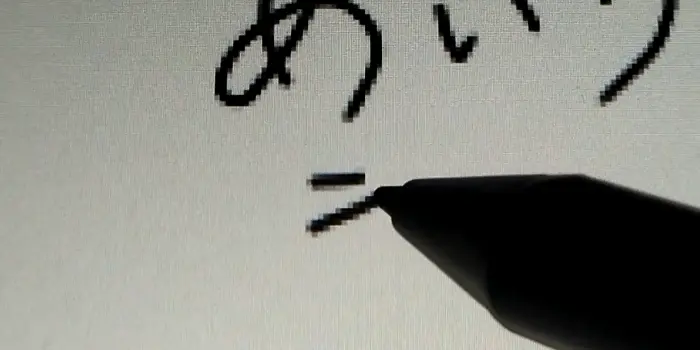
視差が気にならなかったので思い通りの場所に線を書きやすいですね。
ホバー表示で狙ったところに書きやすい
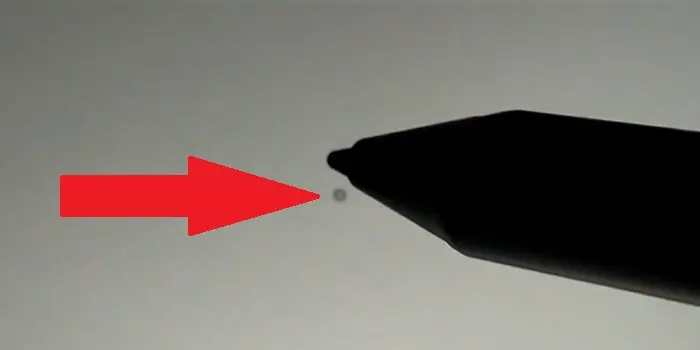
ホバー表示を「オン」にしておくとスタイラスペン先の位置を把握できます。
このおかげで狙ったところに描けるので、線と線をつなぐときにズレることがほとんどありません。
イラストを描く人にはおすすめの機能です!
パームリジェクション対応

アプリによってはパームリジェクションを「オン」に設定できます。
パームリジェクションは描き心地を良くしてくれるのでおすすめの機能の一つ。
パームリジェクションを「オン」にしておけばペンで書いた部分にだけ描写されます。
もしパームリジェクションを設定せずにタブレットに手をついて文字や絵を書こうとすると、画面がうまく反応せずに思うように書けません。
タブレットに文字を書こうと思って画面が拡大されたり、ペンを持つ手のあたりに余分な線が描写された、という経験はありませんか?
パームリジェクションの設定を「オン」にしておくと画面に手をついたまま文字やイラストを書けるので手が疲れにくくて書きやすいですよ。
画面のどこに文字を書いてもテキストに変換
スタイラスペン (Made for Amazon 認定取得)を使って手書き入力すると、手書き入力エリア以外でも書いてテキスト化できます。
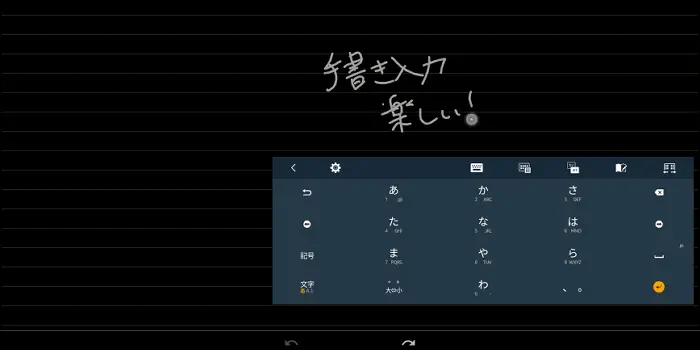
手書き入力したあとにテキスト化。
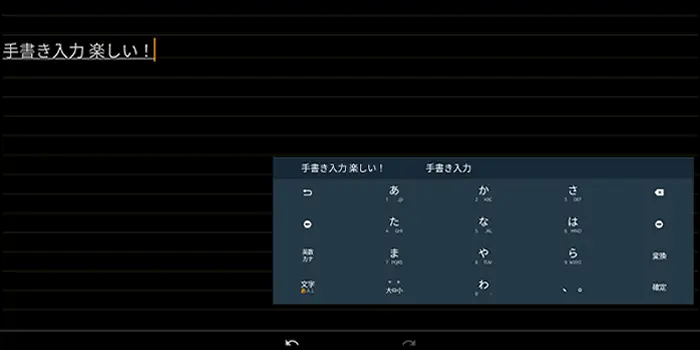
これが便利でやみつきになります。
指や他のスタイラスペンで文字を書く場合は決められた枠の中にしか手書き入力できません。
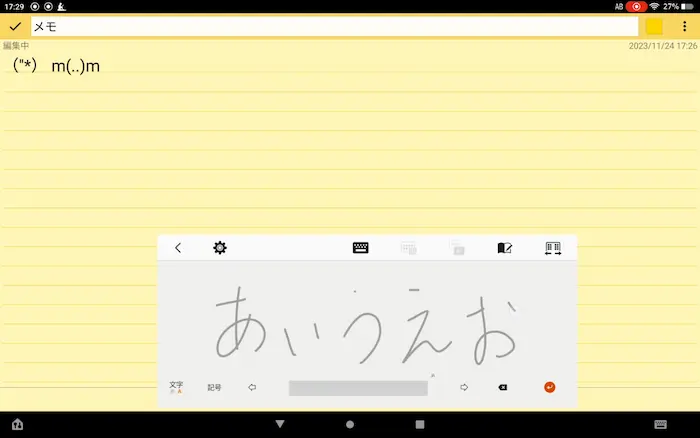
※指や他のペンで書く場合では画像の「あいうえお」と書いている枠の中のみでしか手書き入力不可
枠にとらわれずに自由に書いてテキスト化できるので、スタイラスペン (Made for Amazon 認定取得)での手書き入力は一度使ったらやめられなくなります。
筆圧感知に対応
スタイラスペン (Made for Amazon 認定取得)は筆圧感知(4096段階)に対応しているので、力の入れ加減で先の太さを変えらえます。
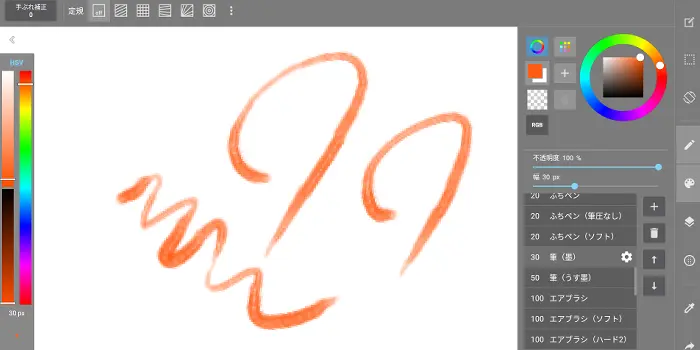
文字を書くだけの人には必要ないかもしれませんが、イラストを描く人には髪の毛の先端を描いたり立体感を出したりするのに便利な機能です。
筆圧を調整すれば力強い線から繊細な線まで多彩な線を表現できます。
スタイラスペンの使用感の確認動画です。
YouTube動画
「スタイラスペン (Made for Amazon 認定取得) の描き心地(筆圧感知、傾き検知)チェック動画(Fire HD 10、メディバンペイント 使用)」
価格(約5,000円で購入可能)

スタイラスペン (Made for Amazon 認定取得)は便利な機能が使えて約5,000円。
普通のタッチペンと比べると高価ですが、このペンの描き心地を考えたら5,000円は安いのではないかと思います。
※他社の製品ですが……筆圧感知に対応したApple Pencilは14,880円~ですからね
乾電池式(充電不要)

スタイラスペン (Made for Amazon 認定取得)は乾電池で動きます。
バッテリー残量は「設定」アプリから見られます。
「設定」アプリ → 「Fireタブレットのアクセサリ」→ 「詳細情報」→ ペンのバッテリー残量が表示されます
充電不要なので、電池切れで使えなくなっても新しい電池に変えればすぐに使えるのが良いですよね。
※ただし、使用するのは単6電池なのは注意
気になった点
スタイラスペン (Made for Amazon 認定取得)を使ってみて、気になった点は以下の4つです。
- 使用電池が単6電池
- 描写に多少の遅延がある
- 消しゴムボタンの用途があまりなさそう(追記:イラスト作成には便利でした)
- 傾き検知を利用できない(調査中)
使用電池が単6電池

私がしばらく購入をためらった一番の原因が「スタイラスペンで使用する電池が単6電池」。
乾電池式の製品は好きなのですが、単6電池使用の製品を使うのはおそらく初めてです。
単6電池は近場では売っていないと思うので、電池切れですぐに買いに行くということが難しいでしょう。
※製品ページによると最長6ヶ月のバッテリー寿命とのこと。タブレットでスタイラスペンのバッテリー残量を確認できます
※単6電池はAmazonで売っています
※子どもの学習用のタブレット(チャレ○ジタッチや○会専用タブレット)のペンは単6電池の場合があるので、利用しているなら単6電池の予備があっても良いかも

単6電池は入手できる場所が限られるので、心配な人はスタイラスペンと一緒に買っておくと良さそうです。(私は同時購入しました)
描写に多少の遅延がある
素早くペンを動かすとペンが動く速さと線が描かれるまでに多少の遅延を感じます。
iPadシリーズとApple Pencilを使ってきた人は気になるかもしれません。
こんな感じで文字を書けます。
— Noko @Fireタブレット&デジモノ アドバイス🐈️🐾 (@Nokoyoriyoi) December 21, 2023
ホバー表示も可能。
狙ったところに線を書けるのは気持ちが良いですよね!
(スタイラスペン (Made for Amazon 認定取得) と Fire HD 10(2023年・第13世代)を使用時) pic.twitter.com/oLJkcNNFMs

ホバーを表示できるので、じっくりと描く人には問題ないと思います。




消しゴムボタンの用途があまりなさそう(追記:イラスト作成には便利でした)

スタイラスペン (Made for Amazon 認定取得)にはボタンが1つ(消しゴムボタン)付いていますが、用途が微妙と個人的に感じました。
消しゴムボタンを押しながら文字をタップすると文字を消すことができるのですが、不要な文字の上に打ち消し線を引くことでも文字は消せます。

個人的に利用しなさそうなので、別の役割を割り当てられると嬉しいなと思いました。
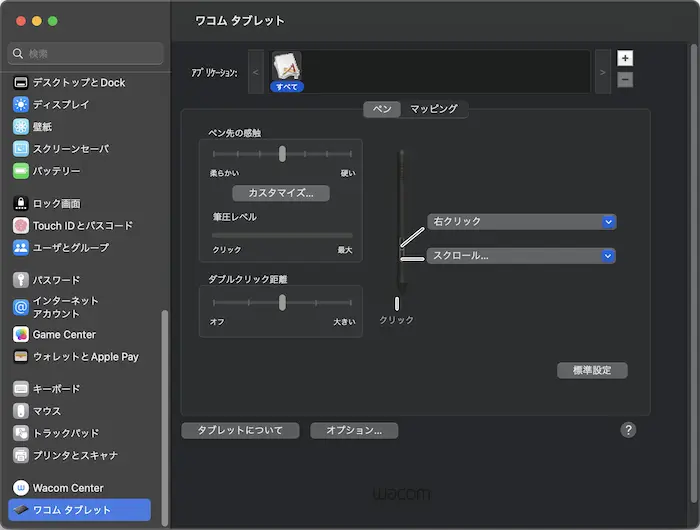
……が、メディバンペイントアプリではスポイトとして機能し、これが便利でした!
必要な色を拾いたいときにその都度スポイトボタンをタッチしなくて良いので楽です。
傾き検知を利用できない(調査中)

スタイラスペン (Made for Amazon 認定取得) 販売ページ には”+/-45度までの傾きを検知”とありますが、私の使い方では傾き検知を利用できていません。
メディバンペイントで筆やマーカーなどで試してみましたが、傾き検知が機能しているというよりか傾けることによって筆圧が変化して線の強弱が表れているような感覚です。
対応アプリや傾き検知を確認できたら記事を更新する予定です。
※再調査中です
▼ 傾き検知の確認動画はこちら
「スタイラスペン (Made for Amazon 認定取得) の描き心地(筆圧感知、傾き検知)チェック動画(Fire HD 10、メディバンペイント 使用)」
スタイラスペン (Made for Amazon 認定取得) がおすすめな人・おすすめでない人
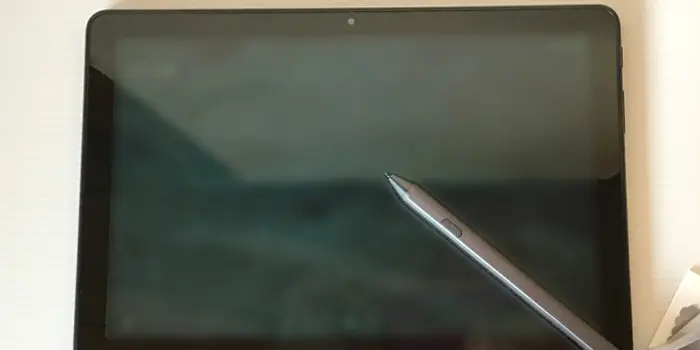
スタイラスペン (Made for Amazon 認定取得) がおすすめな人
スタイラスペン (Made for Amazon 認定取得) がおすすめな人は次のような人です。
- ペアリング不要で使いたい
- 乾電池タイプの方が好き(充電不要)
- ホバー表示で狙ったところに書きたい
- タブレットに手をついて書きたい(パームリジェクション使用)
- 筆圧で線の太さを調整したい
- テキスト入力を手書きで行いたい
- タブレットで手書き入力(イラスト作成含む)する機会が多い
スタイラスペン (Made for Amazon 認定取得) がおすすめでない人
スタイラスペン (Made for Amazon 認定取得) がおすすめでない人は次のような人です。
- 使用電池が単6電池は困る
- 充電式のペンを使いたい
- ペンと線の描写の遅延が無い方がよい
- 高機能は不要、ただ書ければよい
描写の遅延が気になる人はiPadシリーズとApple Pencilをおすすめします。




まとめ:スタイラスペン (Made for Amazon 認定取得) は時間を忘れて使ってしまう恐ろしいペン
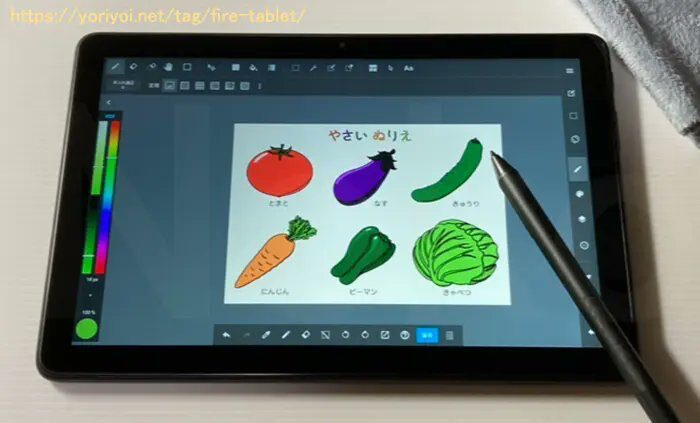
スタイラスペン (Made for Amazon 認定取得)はどんな商品で使用感はどんな感じなのか、実際に試してみました。
さいごに記事の内容を振り返ります。
スタイラスペン (Made for Amazon 認定取得)の良かった点と気になった点は次のように感じました。
- ペアリング不要でラク
- 視差は気にならない
- ホバー表示で狙ったところに書きやすい
- パームリジェクション対応
- 画面のどこに文字を書いてもテキストに変換
- 筆圧感知に対応
- 価格(約5,000円で購入可能)
- 乾電池式(充電不要)
- マグネット内蔵(Fire Max 11の側面に取り付け可)
- 使用電池が単6電池
- 描写に多少の遅延がある
- 消しゴムボタンの用途があまりなさそう(追記:イラスト作成には便利でした)
- 傾き検知を利用できない(調査中)
スタイラスペン (Made for Amazon 認定取得)がおすすめな人は次のような人です。
- ペアリング不要で使いたい
- 乾電池タイプの方が好き(充電不要)
- ホバー表示で狙ったところに書きたい
- タブレットに手をついて書きたい(パームリジェクション使用)
- 筆圧で線の太さを調整したい
- タブレットで手書き入力(イラスト作成含む)する機会が多い
スタイラスペン (Made for Amazon 認定取得)がおすすめでない人は次のような人です。
- 使用電池が単6電池は困る
- 充電式のペンを使いたい
- ペンと線の描写の遅延が無い方がよい
- 高機能は不要、ただ書ければよい
このレビューを書くためにあれこれ設定をいじったり、メディバンペイントアプリで落書きをしていたら止まらなくなってしまいました。
気づけば1、2時間スタイラスペンで描きたいイラストを赴くまま描いている状態。
そんなわけでこの記事の公開が少し遅れました。それくらい私はハマりました。
USI2.0規定対応のFireタブレットを持っていたり、安価で液晶タブレットのようなお絵描きをたのしみたい、という人にはおすすめのスタイラスペンです。
スラスラと文字やイラストを思い通りに描きたいならこのペンを買っておけば間違いないでしょう。
以上です。
ガッツリ描写するならiPadシリーズとApple Pencilをおすすめします。